登入畫面
我們建議您從 ESET PROTECT Hub/ESET Business Account/ESET MSP Administrator 開啟 ESET PROTECT。這樣的話,您將會同時登入您的 ESET 帳戶和 ESET PROTECT。雖然您也可以直接從 ESET PROTECT 登入來登入 ESET PROTECT,但您可能會遇到某些特定功能的問題,需要您登入 ESET 帳戶才能處理。
上述兩種方法均使用 ESET 帳戶登入憑證 (使用者名稱和密碼)。
如果您在登入時發生問題,或嘗試登入時收到錯誤訊息,請參閱 Web Console 疑難排解以取得解決問題的建議。 |
您可以按一下底部的語言來變更登入畫面的語言。您可以在 ESET PROTECT Hub/ESET Business Account/ESET MSP Administrator 中變更 ESET PROTECT Web 主控台語言。
變更語言之後,並非 Web 主控台的所有元素都能變更。有些元素 (預設儀表板、原則、工作等) 在初始配置 ESET PROTECT 執行個體期間建立,其語言無法變更。 |
[忘記密碼] 可讓您復原帳戶的忘記密碼。
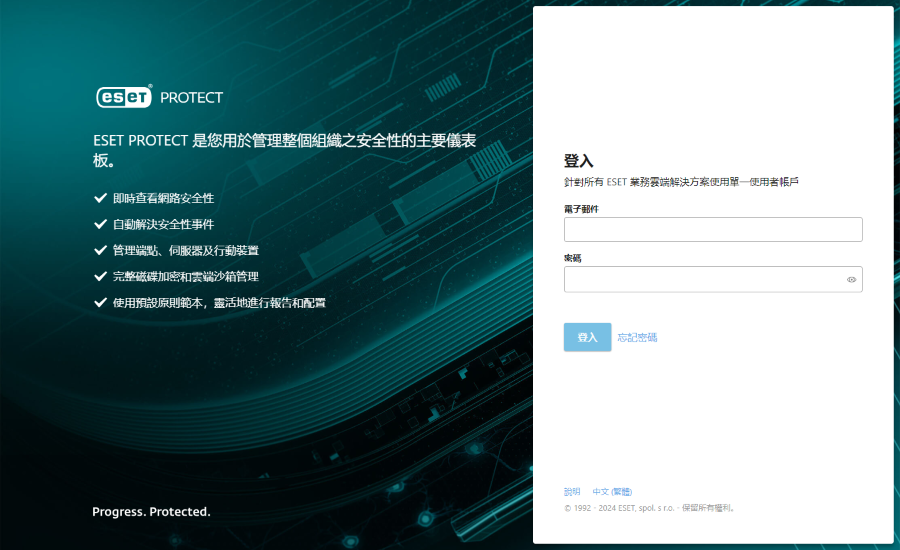
使用 Microsoft 登入
在使用 Microsoft Entra ID 的單一登入之前,您必須在 ESET PROTECT Hub 中對其進行配置。按一下 [使用 Microsoft 登入] 以使用您的 Microsoft 帳戶登入 ESET PROTECT。
登入 IP 位址鎖定
從相同 IP 位址嘗試登入失敗 10 次之後 (例如,使用不正確的登入憑證),系統將會暫時封鎖從該 IP 位址進行的進一步登入嘗試。 經過 15 分鐘之後,使用正確認證登入。在登入嘗試時遭到禁止的 IP 位址並不會影響現有的工作階段。